Jak wysłać swoją aplikację do recenzji Google
Zaktualizowano 24. kwietnia 2024 przez Jan Bunk

W sekcji "Produkcja" otwórz zakładkę "Kraje / regiony".
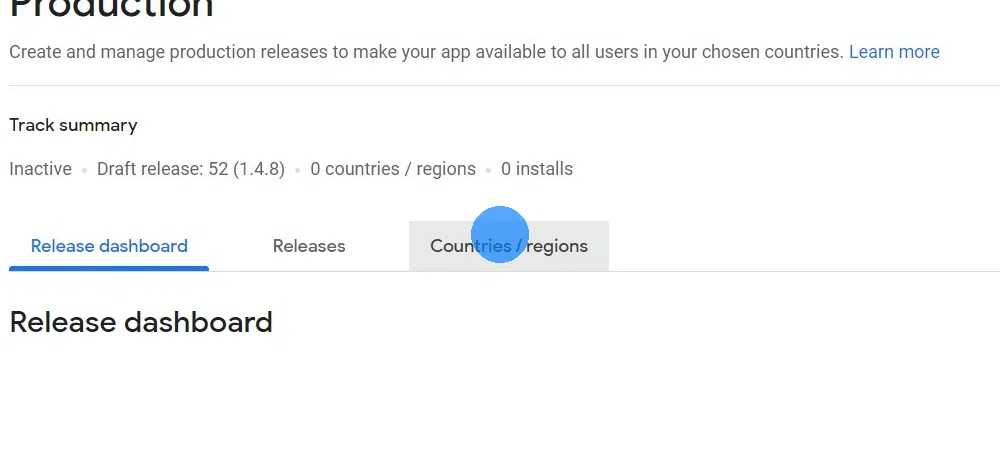
Kliknij przycisk "Dodaj kraje".
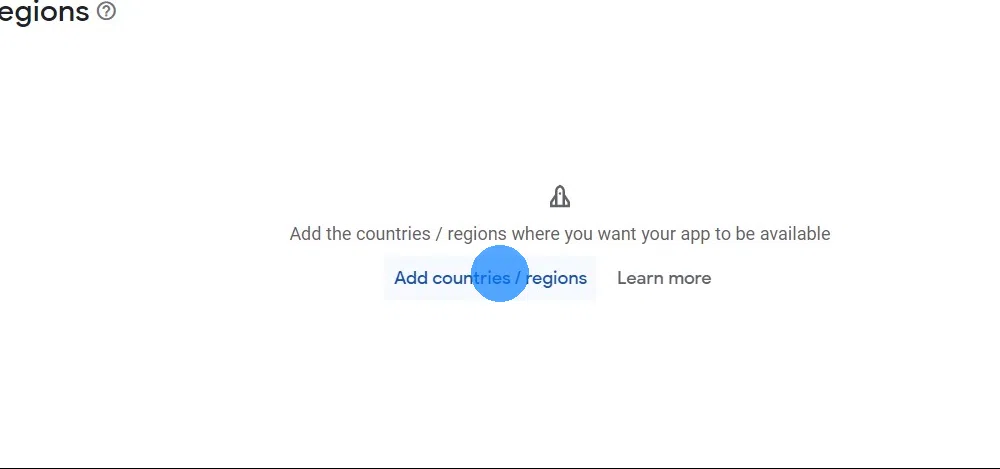
Wybierz kraje, w których chcesz udostępnić swoją aplikację. Możesz też wybrać wszystkie kraje, jeśli chcesz, żeby użytkownicy z całego świata mogli pobrać Twoją aplikację.
Kliknij przycisk "Zapisz" w prawym dolnym rogu, aby dodać nowe kraje.
Kliknij "Create new release" w prawym górnym rogu.
 Pobierz swoją aplikację jako plik .aab
Pobierz swoją aplikację jako plik .aabPrześlij właśnie pobrany plik .aab do Google Play Console.

Po przesłaniu pliku powinien pojawić się poniżej pola przesyłania.

Kliknij tutaj, jeśli widzisz komunikat o błędzie "Version code x has already been used. Try another version code."
Najpierw odśwież stronę Google Play Console i zamiast ponownie przesyłać paczkę aplikacji, kliknij "Add from library" i wybierz ją tam.
Jeśli nie możesz wybrać paczki aplikacji również tam, kliknij tutaj, aby wygenerować nową paczkę aplikacji z nowym kodem wersji. Zbudowanie nowej wersji zajmie kilka minut, a potem musisz ponownie pobrać paczkę aplikacji, używając przycisku pobierania z wcześniejszej części tego poradnika.
Wpisz opis wydania aplikacji, na przykład "Pierwsze wydanie aplikacji.".

Kliknij "Next" lub "Save" w prawym dolnym rogu.
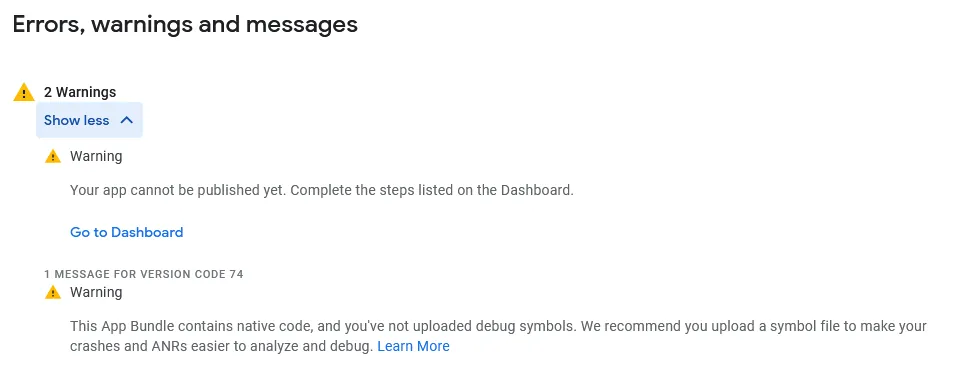
Kliknij "Dalej" w prawym dolnym rogu.
Kliknij "Zapisz" w prawym dolnym rogu.
Przejdź do podsumowania publikacji w Google Play Console.
Wyślij zmiany do recenzji za pomocą przycisku w prawym górnym rogu.

Po przejściu do panelu powinieneś zobaczyć, że Twoja aplikacja jest w trakcie weryfikacji.
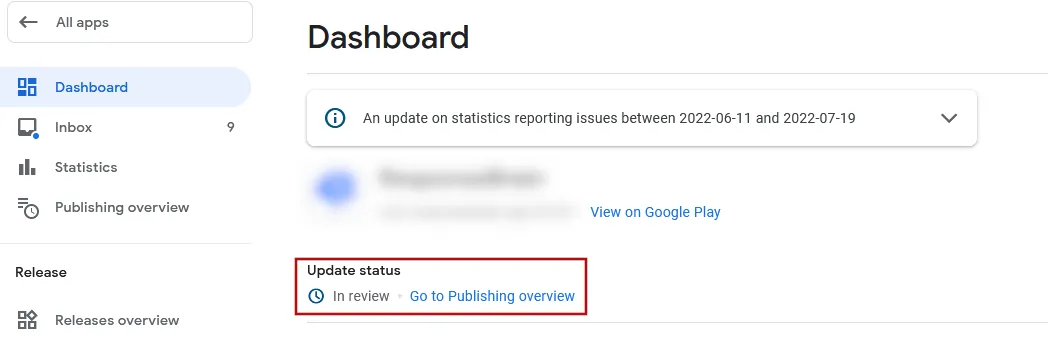 Wykonałem wszystkie kroki z tego poradnika
Wykonałem wszystkie kroki z tego poradnikaGdy wykonasz wszystkie kroki z tego poradnika, kliknij ten przycisk, aby przejść do kolejnych instrukcji.

Jan Bunk
Jan, z wykształcenia informatyk, założył webtoapp.design i stworzył oprogramowanie zamieniające strony w aplikacje. Dzięki doświadczeniu i opiniom z setek opublikowanych aplikacji stara się pisać proste poradniki, które pomogą Ci we wszystkim, co związane z tworzeniem, publikacją i utrzymaniem aplikacji.